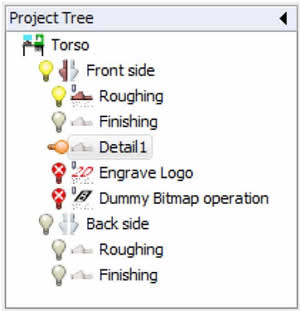
В DeskProto структура проекта показана в дереве проекта, которое расположено слева от экрана. В приведенном выше примере проект «Torso» (Торс) содержит две части, одну с пятью операциями и одну с двумя. В дереве могут присутствовать три различных типа операций: (стандартная) операция, которая является 3D, 2D-операции и операция с растровым изображением (обратите внимание на различные значки в дереве).
Иконка Лампы  указывает, видима ли линия в Дереве операция (желтая) или нет (серый). Только одна часть может быть текущей (видимой) в одно и то же время. Либо операций в этой части нет, их несколько или все могут быть видны. Нажмите на значок лампы, чтобы изменить статус этой строки. В строке проекта нет значка лампы, поскольку эта строка не может быть выключена.
указывает, видима ли линия в Дереве операция (желтая) или нет (серый). Только одна часть может быть текущей (видимой) в одно и то же время. Либо операций в этой части нет, их несколько или все могут быть видны. Нажмите на значок лампы, чтобы изменить статус этой строки. В строке проекта нет значка лампы, поскольку эта строка не может быть выключена.
Значок Лампа также может быть красным ,  указывая на состояние ошибки для этой строки.
указывая на состояние ошибки для этой строки.
Обратите внимание, что значок также изменяется, когда вы редактируете параметры для этой части или операции: значок  указывает на статус редактирования.
указывает на статус редактирования.
Если вы не видите окно дерева проектов, установите флажок «Дерево проекта» (Project tree) в меню View. Рядом с пунктом меню появляется контрольная отметка, когда дерево проекта отображается. Отключение этой опции приведет к тому, что окно дерева исчезнет. Размер окна можно изменить, перетащив его границы с помощью мыши.
Ярлыки:
Кнопку черной стрелки на границе окна просмотра служит для того, чтобы открыть это Окно дерева (View Window), а в окне дерева проектов, чтобы закрыть ее, используют панель заголовка.
Дерево проекта предоставляет вам ряд следующих функций:
Редактирование параметров
Двойной щелчок на строке в дереве откроет диалоговое окно для редактирования параметры проекта, части или операции.
Включение текущей части
Чтобы увидеть определенную часть, вы должны сделать ее актуальной (current). Чтобы сделать часть текущей просто щелкните левой кнопкой мыши на значке серой лампы этой части. Вы также можно использовать контекстное меню (см. ниже). Если часть не является текущей, то ее Значок будет серого цвета.
Всегда есть одна часть, которая является текущей. Не больше, не меньше.
Вы не можете сделать часть «неактивной», нажав на значок желтой лампы: вместо этого вам нужно сделать другую часть текущей.
Установка атрибута видимости/невидимости операции
Чтобы иметь возможность увидеть, как траектории или z-сетка обеспечивают определенную операцию, операция должна быть видимой (Visible). Чтобы обеспечить видимость операции,
просто нажмите левую кнопку мыши в дереве на иконке серой лампы этой операции. Сделайте ее желтой (включите свет). Нажатие на иконке желтой лампы видимый проект сделает невидимым. Когда операция не видна, ее характеризует значок серого цвета.
Когда операций для детали нет, то один, несколько или все значки могут быть видны.
Отображение параметров в строке состояния
Когда вы нажимаете один из элементов в дереве проекта, этот конкретный элемент будет выделен (отобразится с синим фоном). Это будет означать, что он выбран. В этот момент будут показаны некоторые параметры этого элемента в строке состояния.
Контекстные меню
Когда вы щелкаете правой кнопкой мыши по элементу в дереве, появляется небольшое меню, называемое контекстным, в котором предлагается ряд функций. Доступные функции будут отличаться для каждой строки дерева и будут включать следующее опции:
Редактирование (Edit) параметров этого элемента дерева.
Добавление (Add) части к проекту. Используются настройки по умолчанию (Default part). Добавляет (Add) операцию в эту часть. Настройки первой операции используются по умолчанию (Default operation). Существуют опции добавления 3D-операции, 2D-операции и растровое изображение.
Копирование (Copy) операции, или части позволяет добавить один элемент, который идентичен текущему.
Удаляет (Remove) часть из проекта. Это возможно только тогда, когда по крайней мере, одна часть оставлена после удаления.
Удаление (Remove) операции с этой части. Это возможно только тогда, если осталась по крайней мере одна операция, в части, которой она принадлежит, после того, как операция была удалена.
Перемещение (Move) частей и операций в Дереве может использоваться, когда важно соблюдать их последовательность (например, первая черновая обработка, затем чистовая).
Другие параметры в контекстном меню будут самонастраиваться.

 gravbiz@mail.ru
gravbiz@mail.ru 


 Робот для сварки 2550
Робот для сварки 2550












